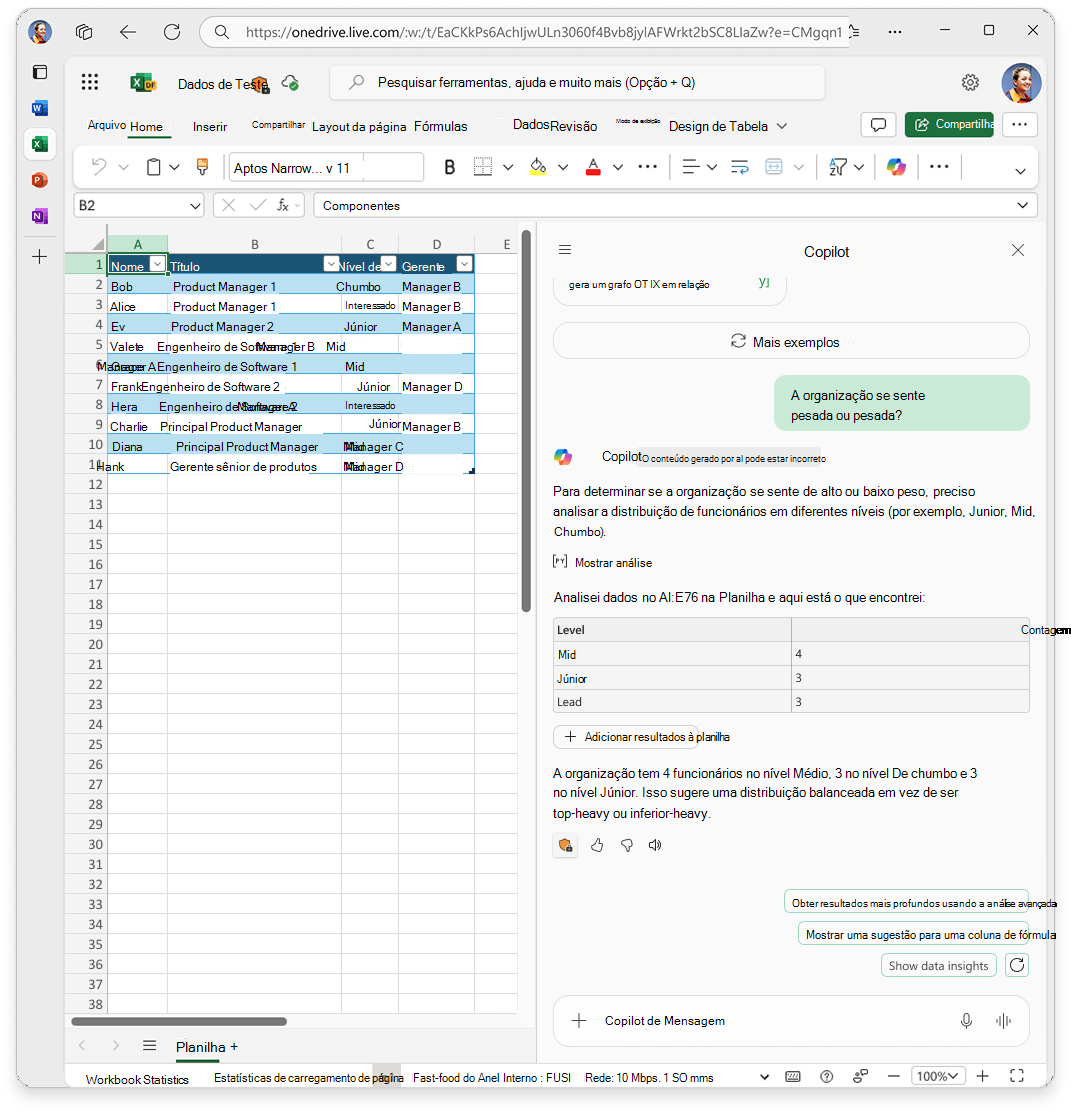Você pode analisar rapidamente seus dados e obter respostas diretas e de alta qualidade para suas perguntas com Copilot no Excel. Você não precisa escrever fórmulas, ser analista ou entender o Python para aproveitar seu poder.
Copilot usa a análise baseada em Python para interpretar sua pergunta, identificar dados relevantes em sua pasta de trabalho e calcular uma resposta. Ele funciona com tabelas individuais ou intervalos semelhantes a tabelas ou vários desses intervalos em sua pasta de trabalho. Não há suporte para dados não estruturados. Se você está explorando tendências, identificando exceções ou comparando o desempenho, o Copilot fornece insights de forma rápida e clara.
Essa experiência foi projetada para todos, desde iniciantes do Excel até analistas avançados e ajuda você a entender seus dados com menos esforço e mais confiança.
O que você pode perguntar?
O Copilot dá suporte a uma ampla gama de cenários de dados. Aqui estão alguns exemplos para ajudá-lo a começar:
|
Categoria |
Prompt de exemplo |
|---|---|
|
Perguntas e Respostas |
"Quantos clientes têm valores de cobrança acima de US$ 500?" |
|
Visualizações |
"Gerar uma nuvem de palavras a partir dos comentários." |
|
Análise de estatísticas de resumo & |
"Qual é a média e a mediana da receita por região?" |
|
Identificação do Insight |
"O que é interessante sobre esses dados?" |
|
Análise exploratória |
"Compare as tendências de vendas de produtos entre regiões." |
|
Análise de e-if |
"O que acontece com meus pagamentos de empréstimo se as taxas de juros aumentarem 2%?" |
|
Aprendizado de máquina |
"Use clustering para segmentar clientes com base nos gastos." |
|
Extração de dados |
"Liste todos os títulos de trabalho exclusivos no conjunto de dados." |
Observação: Copilot não modifica sua pasta de trabalho. Às vezes, ele pode retornar uma tabela estática ou visualização de imagem que você pode inserir em sua planilha, mas elas não são refríveis. Para tarefas como classificar, filtrar ou inserir fórmulas, use outros recursos do Copilot.
Experimente
-
Abra Copilot selecionando o ícone Copilot no Excel para abrir o painel de chat.
-
Digite sua pergunta em linguagem natural, como "Qual é o fluxo de receita que mais cresce?"
-
Examine a resposta:
-
Você verá uma resposta direta, muitas vezes com um resumo e um bloco de código opcional.
-
Você pode expandir o código para ver como a resposta foi gerada. O código inclui comentários úteis para que você possa entender o que Copilot fez. Você pode até pedir ao Copilot para gerar um resumo do código usando recursos LLM (modelo de linguagem grande) para verificar sua lógica.
-
Se aplicável, você pode inserir tabelas estáticas ou gráficos em sua planilha.
-
-
Continue a conversa fazendo perguntas de acompanhamento como "Por que esse fluxo está crescendo?" ou "Você pode mostrar um gráfico?"
Dicas para obter melhores resultados
-
Comece com uma pergunta específica para ajudar Copilot a entender exatamente o que você está fazendo.
-
Tente: "Comparar vendas do 1º e 2º trimestre" em vez de "Fale-me sobre vendas".
-
-
Continue a conversa com acompanhamentos para refinar ou expandir a resposta. Copilot se lembra do contexto de sua pergunta anterior, para que você possa continuar fazendo até obter o que precisa.
-
Peça insights para explorar seus dados mais profundamente e descobrir tendências ou padrões que talvez você não tenha notado. Você pode perguntar sobre tendências, comparações, exceções, projeções ou resumos.
-
Tente: "O que é interessante sobre esses dados?"
-
Quer uma análise avançada?
Se você estiver procurando informações mais avançadas, poderá acessar o Copilot no Excel original com o modo Python.
Depois de receber uma resposta direta do Copilot, selecione a pílula de sugestão de acompanhamento:
"Obter resultados mais profundos usando o modo de análise avançada"
Isso abre uma nova planilha e executa o código Python para uma análise mais profunda e personalizável. É ideal para usuários que desejam:
-
Explorar cenários mais complexos
-
Modificar e inserir o código python subjacente como uma célula Python atualizável
Observação: Você também pode inserir o modo de análise avançada solicitando a Copilot diretamente: "Insira o modo de análise avançada"
Para sair, selecione Parar análise avançada para retornar ao modo Copilot padrão.